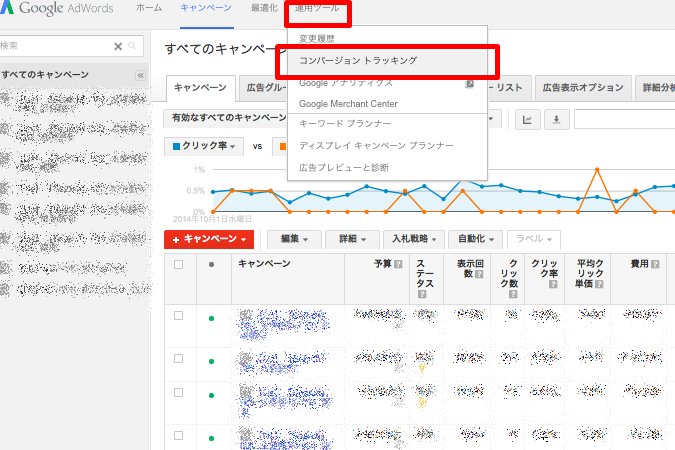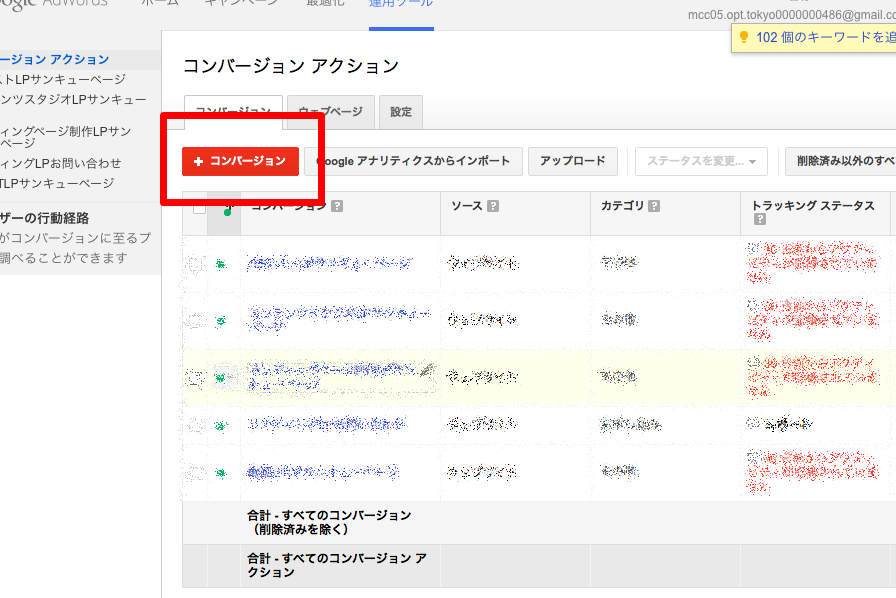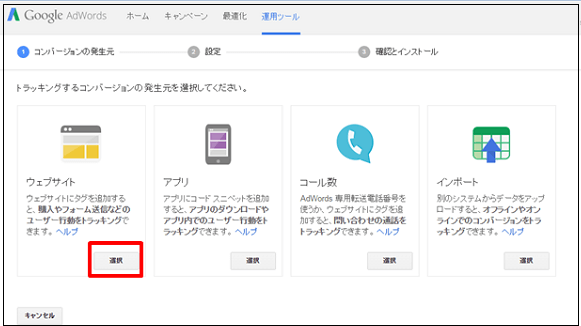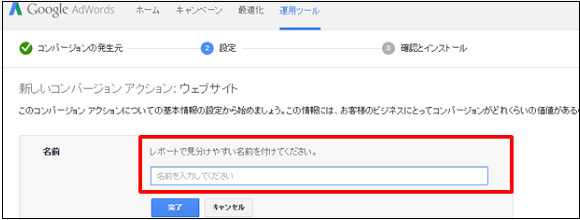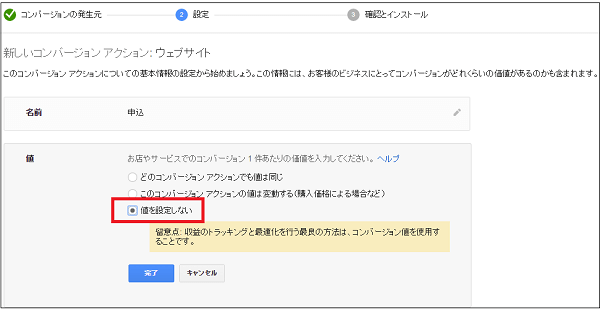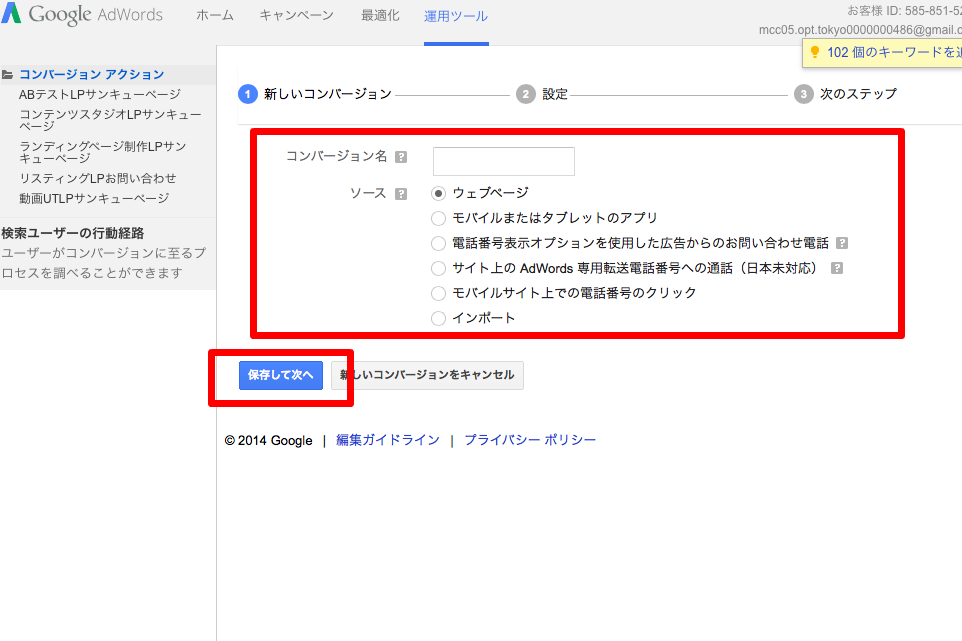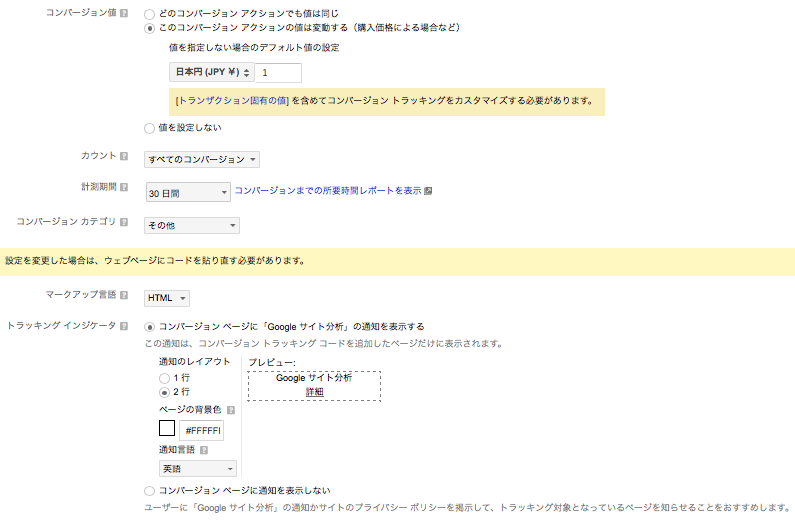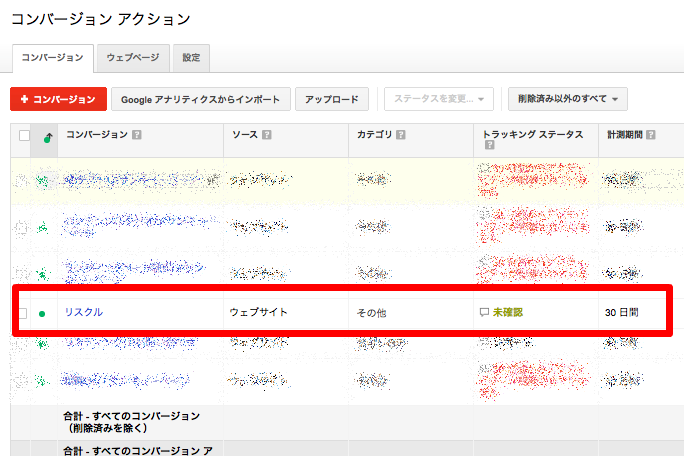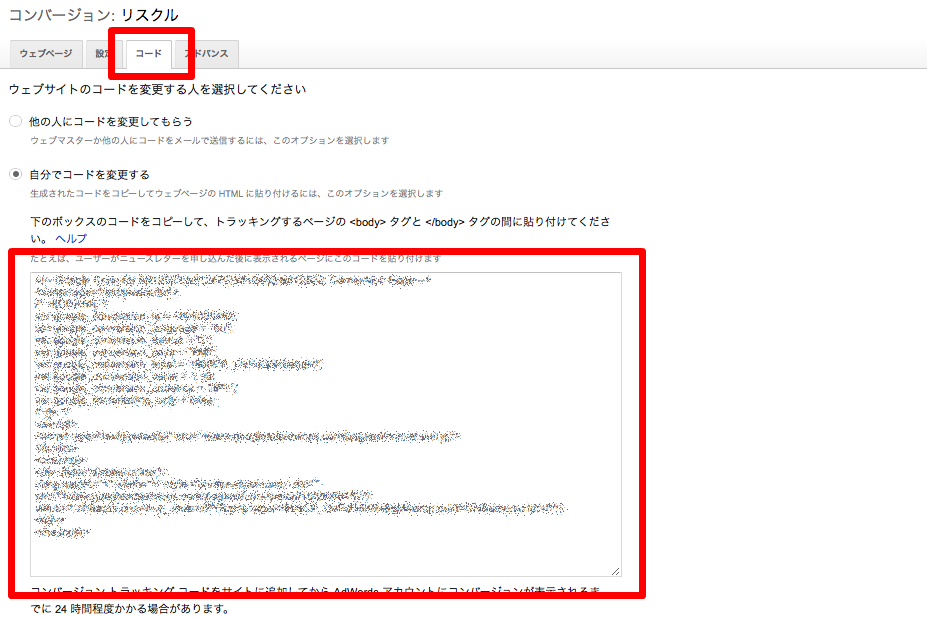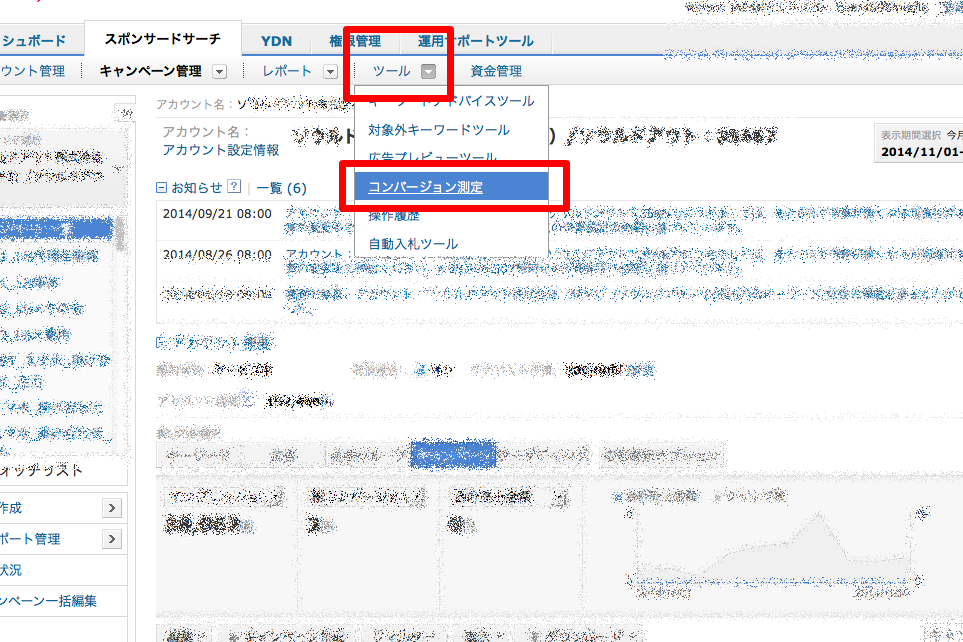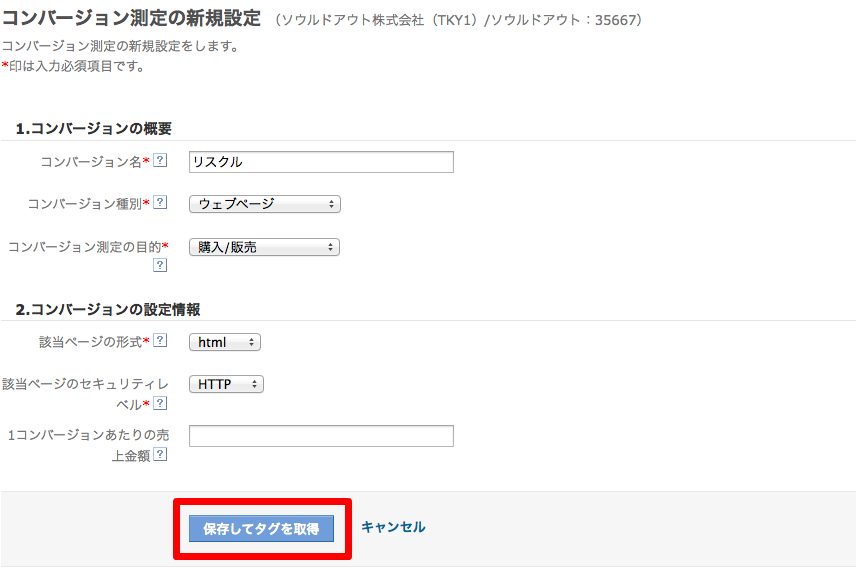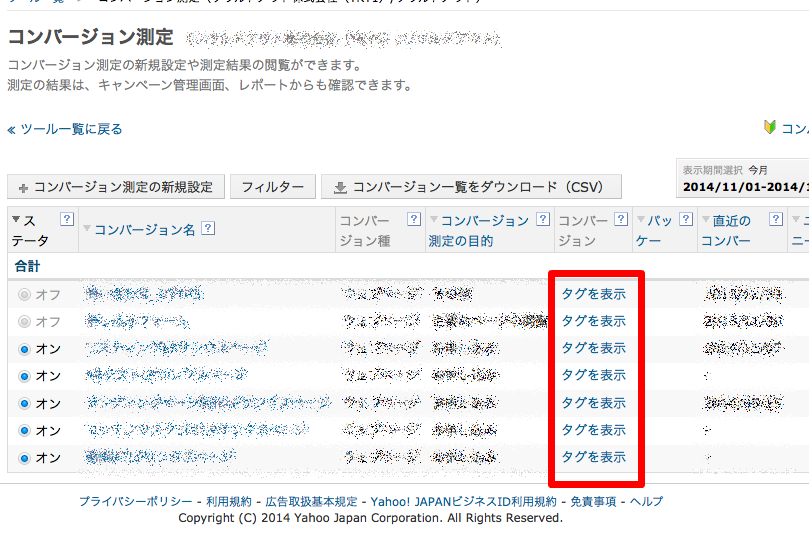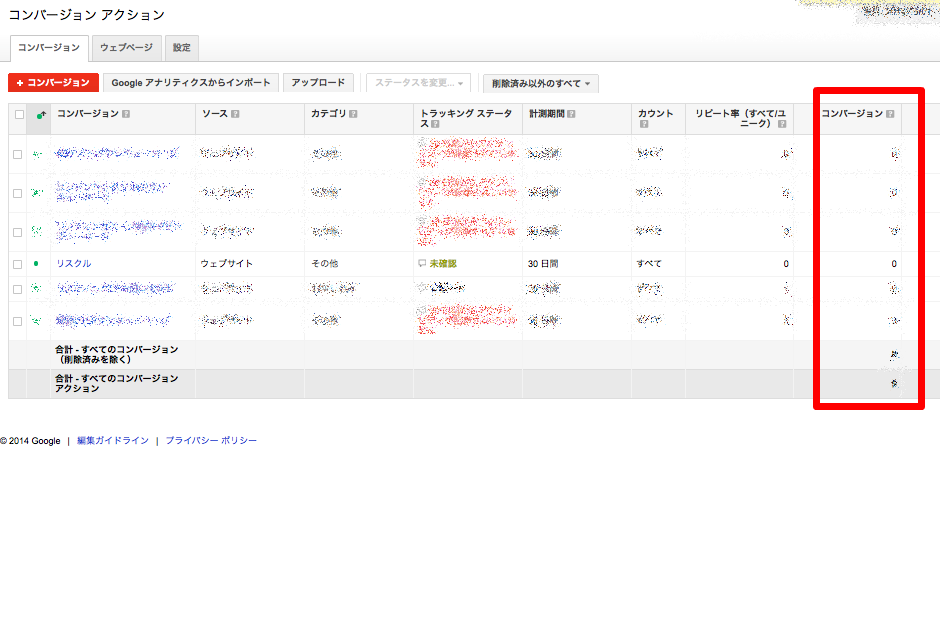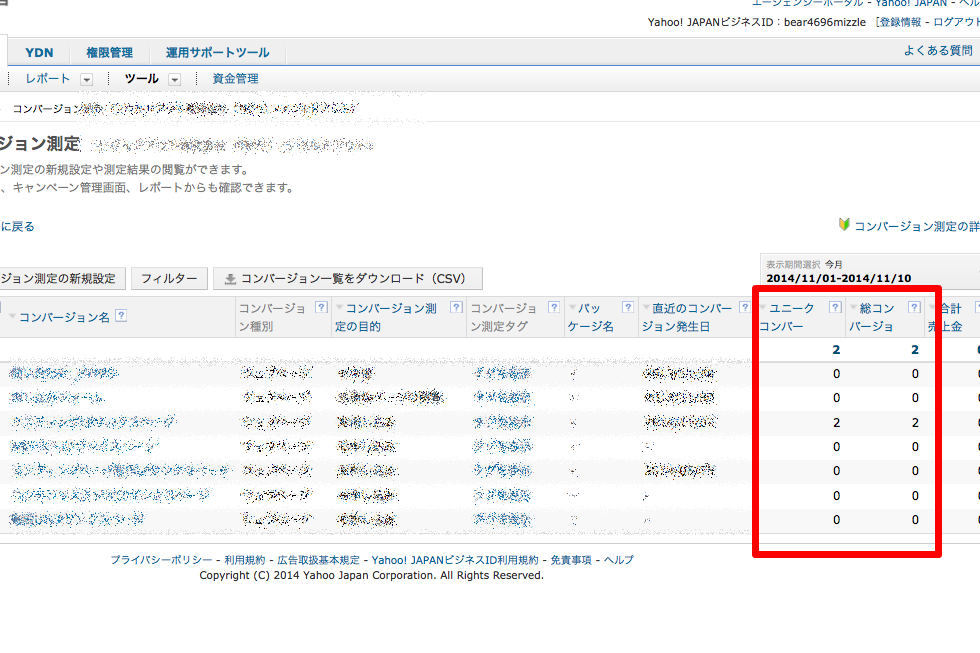コンバージョンタグはWeb広告を活用するうえで欠かせませんが、使い方自体は簡単なのでしっかりと覚えておきましょう。 今回の記事ではコンバージョンタグの仕組みや使い方について説明していきます。 Yahoo!プロモーション広告 スポンサードサーチとGoogle広告(旧:Google AdWords)を例に、コンバージョンタグの発行から設置方法まで解説しているので、広告の効果測定がうまくできないという方は必見です。
コンバージョンタグはWeb広告の効果を測定するのに必須
まず、コンバージョンタグの重要性についてですがWeb広告の効果を測定するには必須となる、重要なものです。
コンバージョンタグはWeb広告の効果を測定するのに必須コンバージョンタグのメリットコンバージョンタグの発行・確認方法Google AdWordsYahoo!プロモーション広告 スポンサードサーチコンバージョンタグの設置タグマネージャーに設定したい場合コンバージョンタグの仕組み成果のカウントを確認するさいごに
なぜなら、このタグを設置したページが成果地点(コンバージョン地点)として認識されることになるので、このタグが反応した回数が、リスティング広告で成果を上げた回数になるからです。 逆に、このタグを設置しないと成果地点は「なし」となり、どんなにがんばっても「成果ゼロ」として計測されることになります。ちなみに、そもそものコンバージョンの意味については下記記事にてご確認ください。 参考:成果アップの第一歩!コンバージョンの意味を正しく理解し定義する
コンバージョンタグのメリット
コンバージョンタグは、Web広告の公式の測定タグとして存在します。そのため、公式の管理画面で施策と成果の一元管理ができることがメリットです(このメリットを一番享受できるのがリスティング広告です)。 Googleアナリティクスなどの解析ツールにも「コンバージョン」の概念はあり、実際に設定もできるのですが、施策と紐付けて見ることが難しくなっているため、公式のコンバージョンタグを使用することをおすすめいたします。(参考:リスティング運用自動化ツールの一覧 ≫)
コンバージョンタグの発行・確認方法
それでは、ここからはコンバージョンタグを実際に使う場合の手順を解説いたします。 ※代表的な【Yahoo!プロモーション広告 スポンサードサーチ】と【Google AdWords】の画面で解説いたします コンバージョンタグは、管理画面から発行することができます。
Google AdWords
アカウントにログイン後、運用ツール→コンバージョントラッキングの項目をクリックします。
「+コンバージョン」ボタンをクリックします。 ・コンバージョンの発生元を選択する Webサイトで商品の購入や資料請求などを広告の目的とした計測をする場合はこれを選択します。スマホからの電話でのコンバージョンなどの場合は、他のチェックになります。
・コンバージョン名を設定 「申込」「資料請求」「購入」「お問い合わせ」等、識別しやすい名前をつけましょう。名前は後で変更可能です。
・値の設定 【売上計測なし】単純にコンバージョンの数を測定するだけであれば「値を設定しない」
【売上計測あり】「このコンバージョン アクションの値は変動する(購入価格による場合など)」を選択。 ECサイトなど様々な商品を扱っていて、個々に値が異なる場合は、デフォルト値の設定は「日本円(JPY¥):1」で発行。タグ設置時に、個々の値にカスタマイズします。
・カウント 「すべて」か「1回」を選択します。2つの違いは、コンバージョンの回数か、コンバージョンしたユーザ数か、の違いです。ユニークで計測したい場合は、「1回」を選択します。 ・計測期間 広告クリックからコンバージョンまでの期限です。7日~90日までの間で自由に設定することができます。デフォルトは30日に設定されています。 該当の広告をクリックしたユーザが、ここで設定した日数以内にコンバージョンすると、コンバージョンが計測されます。例えば「30日間」に設定すると、広告をクリックして31日目にコンバージョンをしても、それはコンバージョンとして計測されません。 ・カテゴリ 「購入/販売」「お申し込み」「販売促進」「主要なページの閲覧」「その他」の5種類から選択可能です。これらから、広告の目的に合わせ選択します。 基本的に、ECサイトであれば「購入/販売」に、資料請求や問い合わせが目的であれば「お申し込み」が相応しいです。 ・マークアップ言語 タグを設置するページの言語を選択することになります。 通常のWebサイトであれば、デフォルトの「HTML」でOKです。
・コンバージョン列に含める デフォルトはデータを含める設定になっています。基本的には、この設定で問題ないかと思います。この設定は、コンバージョン重視の入札戦略に影響します。目標コンバージョン単価(CPA)、目標広告費用対効果(ROAS)、拡張クリック単価(eCPC)などの自動入札戦略では、この設定をもとに入札単価の最適化が行われます。 最適化に含めたくない場合は、チェックを外す必要があります。 引用:「コンバージョン列に含める」設定について|AdWords ヘルプ この場合、商品購入は [コンバージョン列に含める] にチェックを入れ、ショッピング カートへの商品追加についてはチェックを外します。これで、自動入札の基準は商品購入のみとなり、[コンバージョン] 列にも商品購入の回数しか加算されなくなります。一方、ショッピング カートへの追加件数も、[すべてのコンバージョン] 列では確認できます。 ・アトリビューション モデル 「ラストクリック」「ファーストクリック」「線形」「減衰」「接点ベース」の5種類から選択可能です。基本的には「ラストクリック」に基づいて成果計測しているかと思うので「ラストクリック」でOKです。 以上の設定が完了すると、タグが発行されます。タグが発行されるとコンバージョンアクションの一覧に、作成したコンバージョン設定が表示されます。
ここから、該当のコンバージョンを選択し、タブで「コード」を選択すると、コンバージョンタグを確認することができます。
Yahoo!プロモーション広告 スポンサードサーチ
ツール→コンバージョン測定の項目をクリックします。
「+コンバージョン測定の新規設定」をクリックします。 各項目を設定します。設定の詳細は下記のとおりです。 ここでの設定は「コンバージョン種別」以外は、後から変更が可能です。 ・コンバージョン名 任意の名称をつけてください。 ここで決めた名称で、一覧に表示されることになりますので、分かりやすい名前だと後々便利です。 ・コンバージョン種別 「Webページ」「電話発信」「アプリダウンロード」から選択します。 コンバージョンタグを設置する先を選択するのですが、通常のサイトであれば、「Webページ」を選びましょう。 ・コンバージョン測定の目的 「購入/販売」「お申し込み」「販売促進」「主要なページの閲覧」「その他」の5つからの選択となります。これらから、広告の目的に合わせ選択します。 基本的に、ECサイトであれば「購入/販売」に、資料請求や問い合わせが目的であれば「お申し込み」が相応しいです。 ・該当ページのセキュリティレベル 「http」か「https」を選択します。 これはコンバージョンタグを設置するページがどちらかで選択します。コンバージョンページURLの頭が「http」か「https」になっているかで判断しましょう。 ・1コンバージョンあたりの売上金額 コンバージョンに伴って金額を取得したいという希望があれば設定します。Googleと同様に、コンバージョンした際に売上などの数値が発生する場合は、適宜カスタマイズが必要になります。 単純にコンバージョンの数を測定するだけであれば、ここは設定なしでOKです。
すべての設定が完了したら、ページ下部の「保存してタグを取得」をクリックします。 設定が完了すると、コンバージョン測定の一覧画面に、作成したものが表示されます。ここから、「タグを表示」をクリックすると表示されますので、ここで確認が可能です。
コンバージョンタグの設置
コンバージョンタグは、通常のタグと同様の扱いで、HTMLソース内に設置します。このとき、コンバージョン地点(成果地点)となるページにだけ設置してください。コンバージョンタグを設置したページが成果地点として認識されるということです。 ちなみに、コンバージョンタグは測定したいWebページの
との間へ設置となります。タグマネージャーに設定したい場合
利用したいタグマネージャーが使いたい広告のタグをサポートしているかを確認してから設定に取り掛かりましょう。例えば、GoogleタグマネージャーはYahoo!プロモーション広告 スポンサードサーチのコンバージョンタグをサポートしていません。 「カスタムHTML」で設定は可能ですが、動作保証がされていないので、対応をしても「絶対大丈夫」というわけではありません。 タグマネージャーの基本的な操作は、以下の記事をご参照ください。 参考:Googleタグマネージャ使い方完全ガイド~初期設定編~ 参考:工数も経費も削減可能! タグマネージャーを導入してみる
コンバージョンタグの仕組み
タグを発行、設置したはいいけど、このコンバージョンタグひとつで、なぜ広告の効果測定が可能になるのか。それは、コンバージョンタグは、リスティング広告をクリックしたユーザを判別できるためです。 そのため、リスティング広告をクリックしたユーザが、コンバージョンタグが設置されたページに到達すると「リスティング広告でやってきた人が、成果地点(コンバージョンタグが設置された画面)に到達した」と認識、そして成果1とカウントしてくれるわけです。
成果のカウントを確認する
カウントされた成果数は、大抵は前述のとおり、管理画面で確認ができます。Google AdWordsとYahoo!プロモーション広告 スポンサードサーチの場合は、下記の箇所で確認できますので、ご参考ください。
【Google AdWords】
コンバージョンアクション一覧の「コンバージョン」
【Yahoo!プロモーション広告 スポンサードサーチ】
コンバージョン測定一覧の「ユニークコンバージョン数」または「総コンバージョン数」
さいごに
コンバージョンタグについて、ひと通り説明させていただきました。リスティング広告、ひいてはWeb広告を実施する際に、効果を測るためには必須となります。もし設定していない場合は、ご確認と設定を実施いただくことをおすすめいたします。 なお、リスティング広告初心者向けの無料ガイドブックでは、中小・ベンチャー企業でもリスティング広告で効果を出す方法について60ページに渡り丁寧に解説しています。 無料でダウンロードできますので、興味のある方は参考にしてみてください。